或许你接触过Jenkins,在我理解就是拉取源码,然后构建成镜像,最后启动容器!
这个步骤你在PasteSpider上也可以实现,以下案例使用svn/gitee作为源码管理
目前支持的源码有svn,gitee,github,gitlab等
如果你使用git作为源码管理,道理差不多
实现原理
1.webhook是时下非常流行的一个推送模式,webhook其实就是往某一个特定的地址推送消息,这样可以避免频繁的轮询,在事件发生后的第一时间告知某一个目标!2.开发者往gitee的源码仓推送一条升级的时候,基于配置会推送一个信息到PasteSpider中,如果符合配置,则会执行构建并持续部署,也就是升级你服务器上的服务!
3.工作目录,基于配置,默认是宿主服务器上的/spider/,然后是服务的类型,比如构建类型,则为/spider/publish/,如果为静态的则为/spider/static/,后面是项目代码和服务代码,比如商城项目(代码为:shop),的服务(代码为:api),如果这个服务配置的类型为发布模式,则他的工作目录就是/spider/publish/shop/api,服务升级的时候,就会到这个目录执行docker build ,所以webhook值要把最新的项目发布文件覆盖到这个目录即可!
以我的代码为例
dotnet 6.0 + Linux AliBaba + PasteSpider v24.07.20.01
1.按照论坛的方式安装PasteSpider
2.在服务器linux上安装dotnet
这个可以查看微软官方网站
https://learn.microsoft.com/zh-cn/dotnet/core/install/linux-scripted-manual#scripted-install
安装完成后执行命令监测下
dotnet --infoSVN/GIT的配置
svn源码管理模式
3.打开PasteSpider的管理端,找到菜单
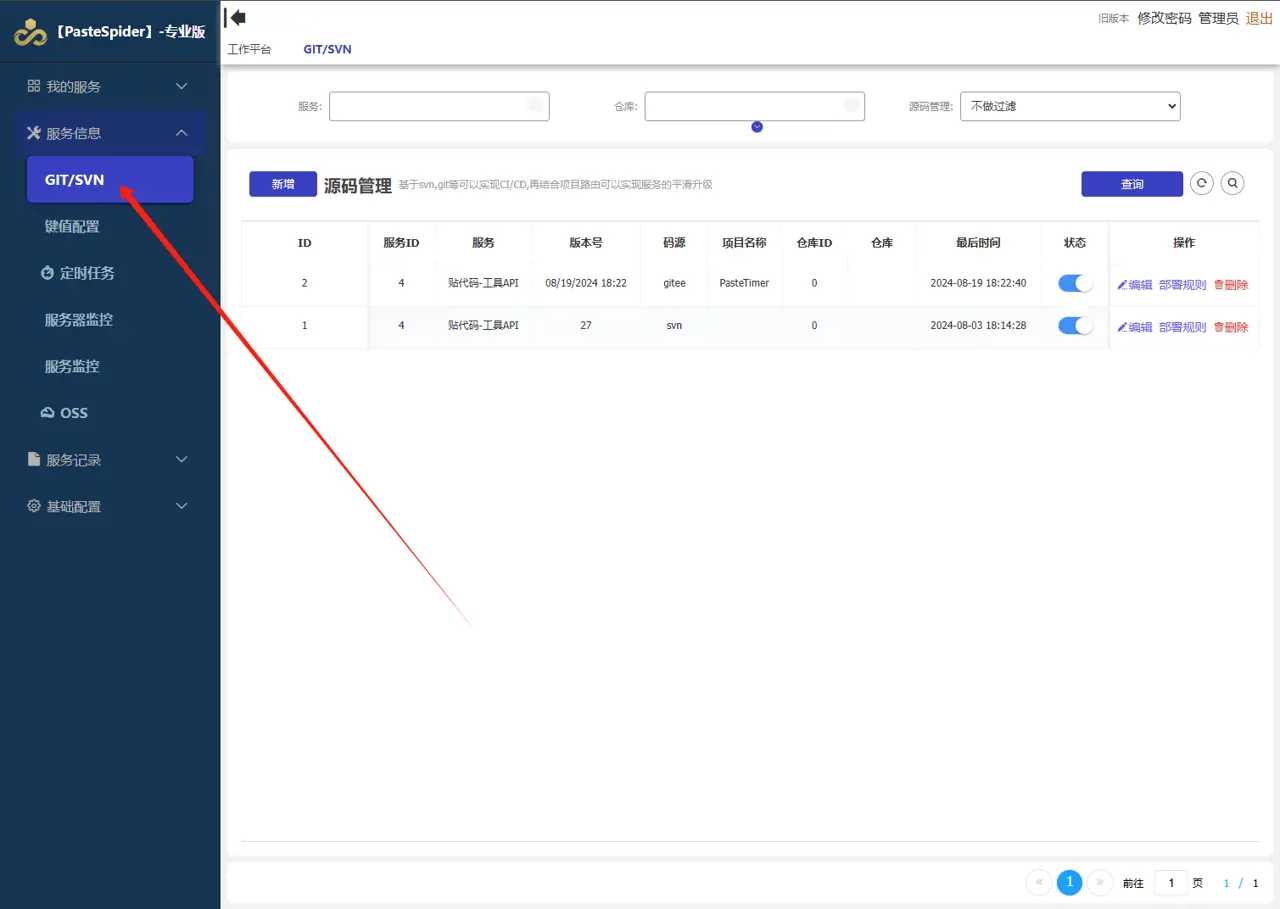 以我的为例,我为项目
以我的为例,我为项目

如果你启用了docker registry的私人仓库,则上面的配置中仓储那边要对应的选择,选择哪个要看你所选的服务
上面中要注意的是 克隆编译命令
我的如下
#删除旧的源码
rm -rf /spider/source/blog/tool/
#创建文件夹,可能文件夹不存在
mkdir -p /spider/settings/blog/tool/
#删除旧的配置文件,这一步看实际情况,因为拉取源码会把所有代码都覆盖
rm -rf /spider/settings/blog/tool/appsettings.json
#复制配置文件,留着备用
cp -f /spider/publish/blog/tool/appsettings.json /spider/settings/blog/tool/appsettings.json
#从服务端拉取源码,这个第一次的时候一般会失败,所以要直接去服务端试着拉取代码
svn checkout svn://your_svn_ip:your_svn_port/PasteSoft/PasteSoft --username=your_svn_name --password=your_svn_password /spider/source/blog/tool/
#构建命令,不同语言不一样处理,目的就是发布到文件夹
dotnet publish /spider/source/blog/tool/ -c release -r linux-x64 --self-contained false -o /spider/publish/blog/tool/
#删除拉取的配置文件
rm -rf /spider/publish/blog/tool/appsettings.json
#从刚刚备份的配置文件复制到发布文件夹
cp -f /spider/settings/blog/tool/appsettings.json /spider/publish/blog/tool/appsettings.json
#后续的动作由系统接管,其实就是构建镜像和升级!gitee源码管理配置
如果你的源码是使用giteee的,则可以参考如下配置
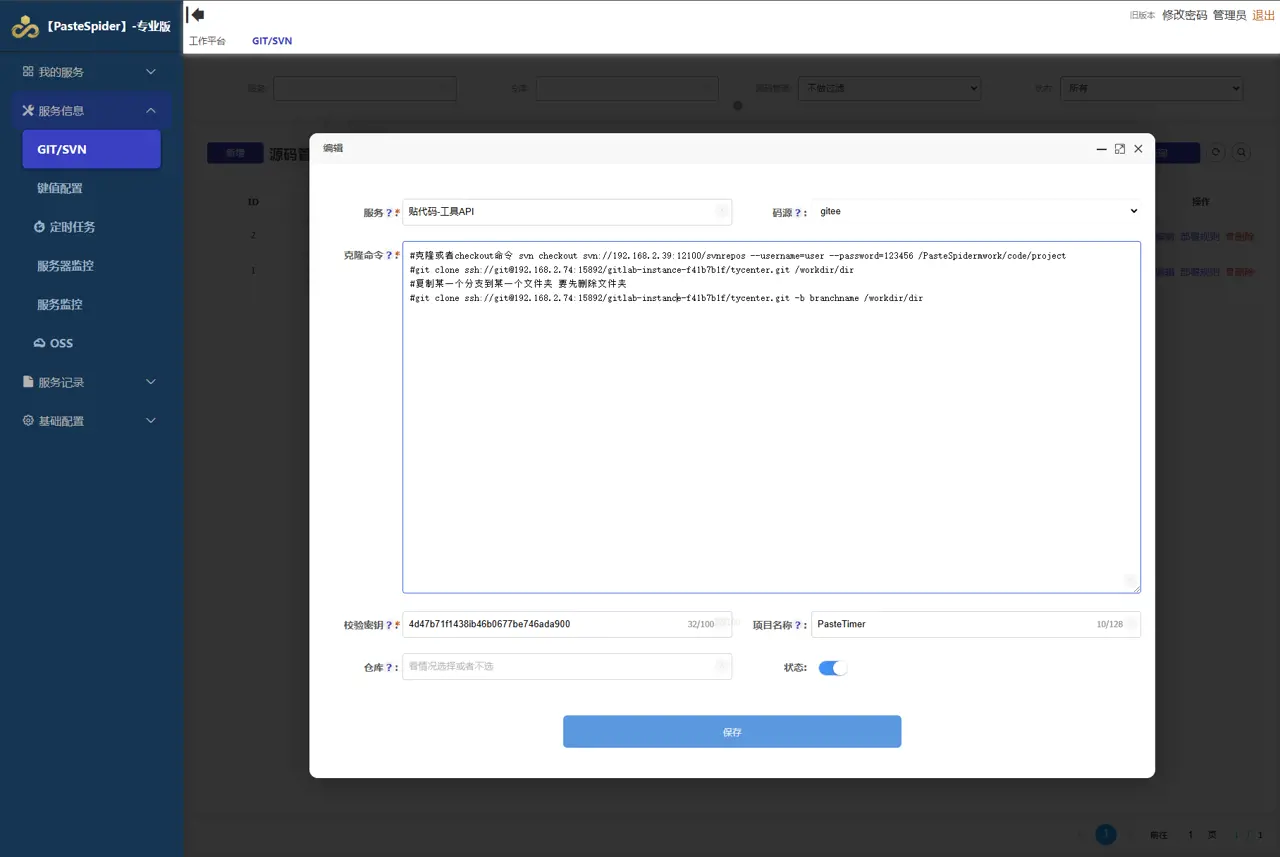
如上图,有几个要点要注意
1.哪个服务,表示接收到消息后,要对你PasteSpider中的哪个服务执行升级操作
2.克隆编译命令,这个里面填写的命令是linux上执行的,一行一条命令,目的是从对应的源码仓库拉取代码,然后编译,发布,注意要发布到PasteSpider的工作目录中!
a.一个命令一行,行行之间无关,所以目录要用全路径
b.命令是在宿主服务器上执行的,所以没有的命令要自己去安装,比如git
c.编译发布,要看你的开发语言,以.netcore为例,则需要安装dotnet sdk才可以编译发布!
d.至于配置文件等,需要你使用这个命令自己实现备份,覆盖等!
3.源码管理方式,就是源码是哪个类型的,不同的源码仓库使用的签名是不一样的,对应的路径也不一样!
4.项目名称,这个不是乱填写,要到对应的仓库中去看,在如下位置: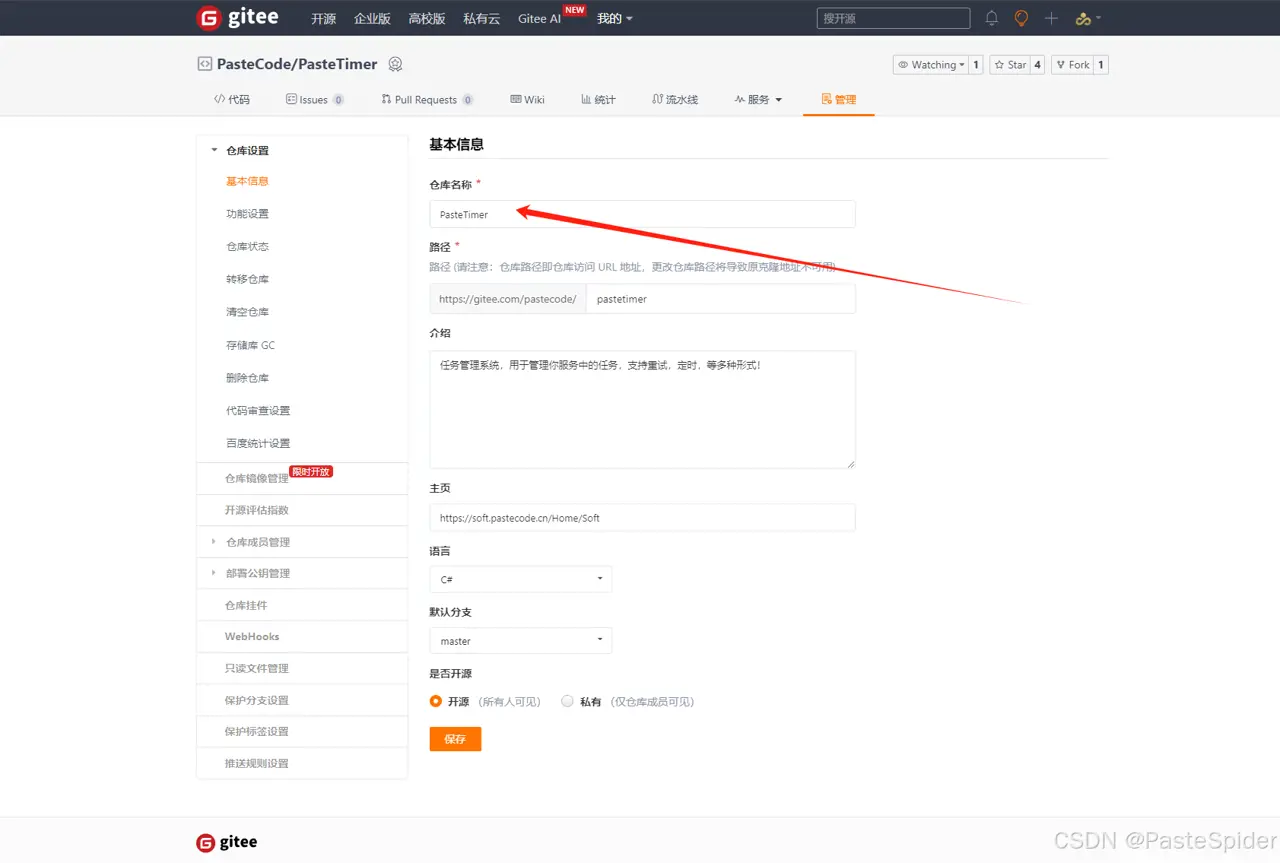
5.验证密钥,其实就是消息校验的签名,这样可以防止别人通过接口随意的给你推送消息,需要和对应的gitee后台的配置一致,比如: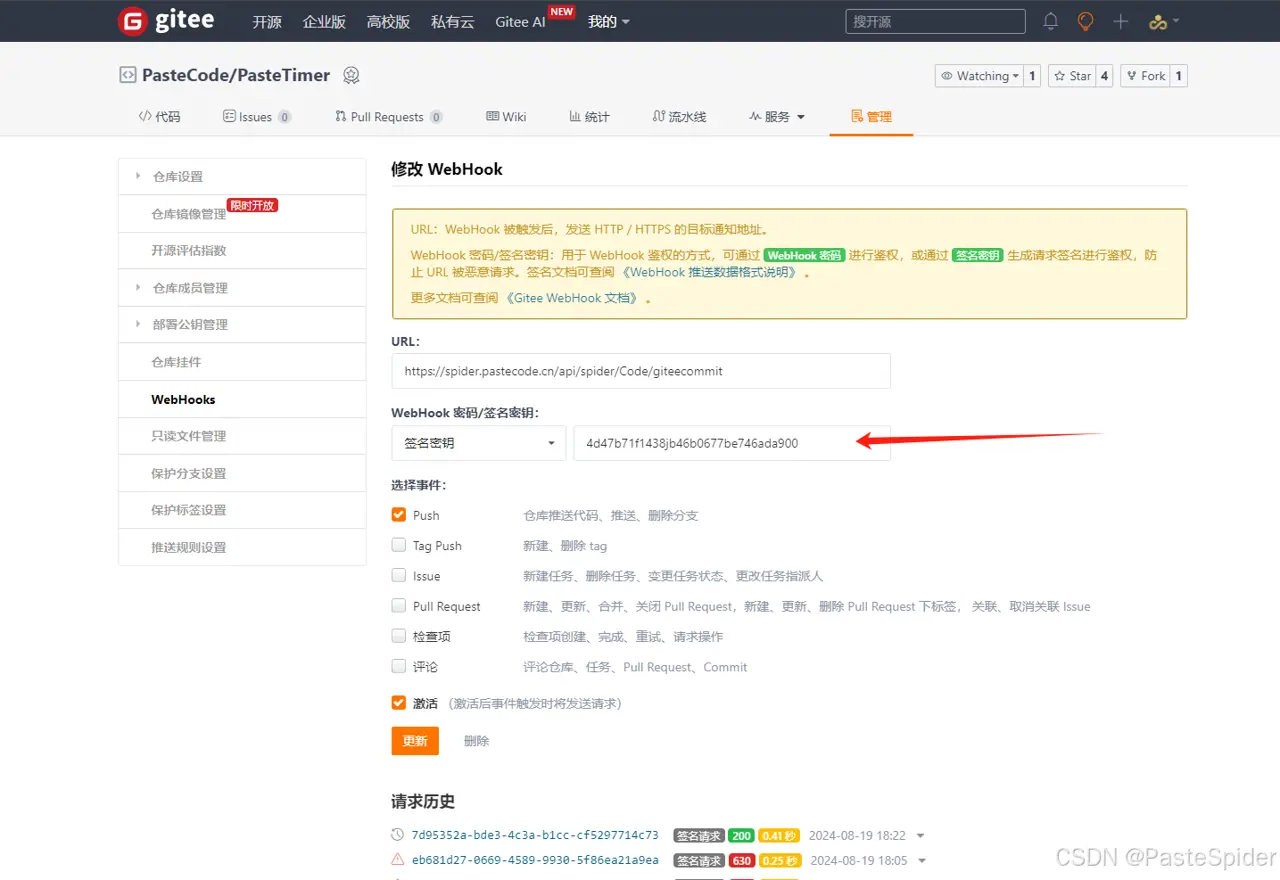
如果是svn的模式,则为
post-commit的内容上
#REPOS="$1"
#REV="$2"
export LANG=zh_CN
MESSAGE=$(svnlook log -r $2 $1)
curl -d "token=your_token&repos=$1&version=$2&info=$3&info=$MESSAGE" "https://spider.abc.com/api/spider/Code/svncommit%22假设访问https://spider.abc.com/page/index.html可以访问到我的PasteSpider管理端,则有如上配置
注意上面的your_token,和我们3步骤配置的验证密钥需要一致,一会有个地方要用
上面的文件保存好了后,注意修改post-commit的执行权限,需要能够执行,否则是不会生效的
6.私有仓库,这个要看你的PasteSpider是否配置了,而且这个服务是否启用了私有仓库模式!
7.升级规则,这个是防止所有的源码提交都执行升级操作,这里采用的是关键字模式,也就是提交源码的时候填写的备注的前缀,我个人是习惯用update,也就是说如果我本次需要升级服务器上的服务,则提交源码的时候,我用update打头,后面在填写我升级的内容即可!
5检查流程
以上按照要求配置后,特别注意的是命令相关的内容
服务器是否支持相关的命令
是否支持curl 这个用于推送信息到PasteSpider的接口上的
是否支持dotnet 这个要看你是啥语言,不同语言的编译发布命令是不一样的
是否支持svn 这个是拉取源码的,比如我这个服务器上找不到这个命令,就使用yum -y install svn 不同服务器要基于自己的去安装
一些登陆操作是否已经执行
比如svn这个拉取代码的操作,一般是要求第一次执行,会有一个提示,大致意思是登陆,授权啥的,你可以手动执行下
6.准备测试
以上信息保存后,我们来提交一下代码!
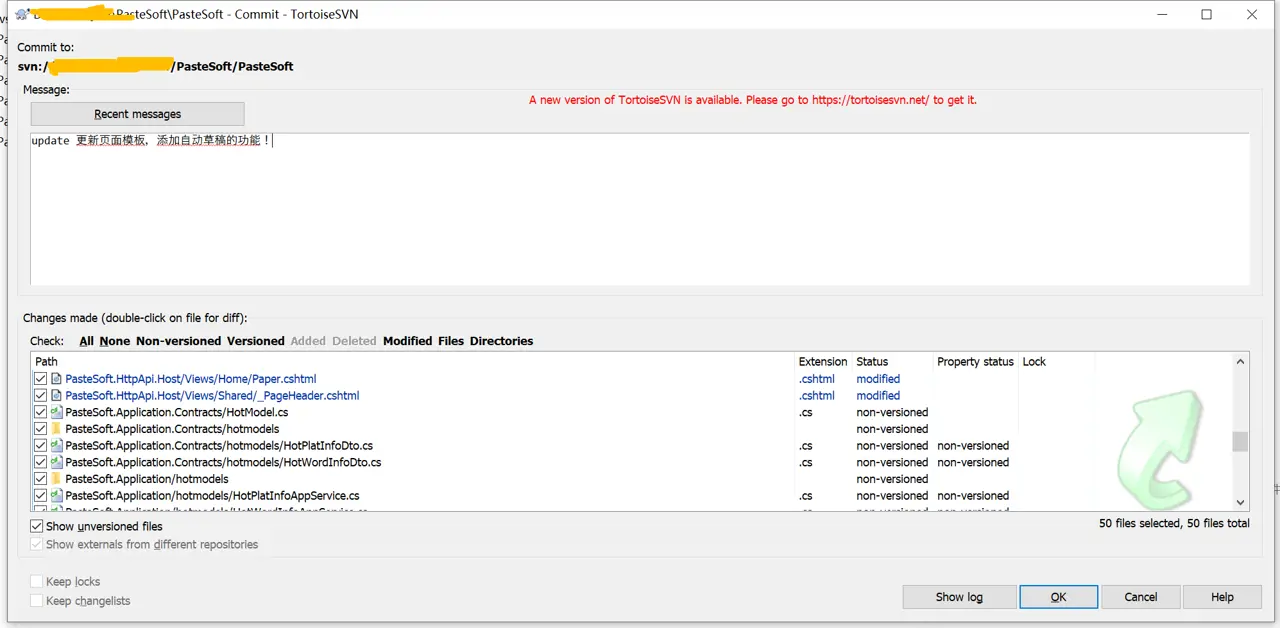
注意看我的备注是update打头的,这个和我的步骤3的相对应!
我的启动前的资源使用情况

提交后,到PasteSpider的管理端的任务列表查看
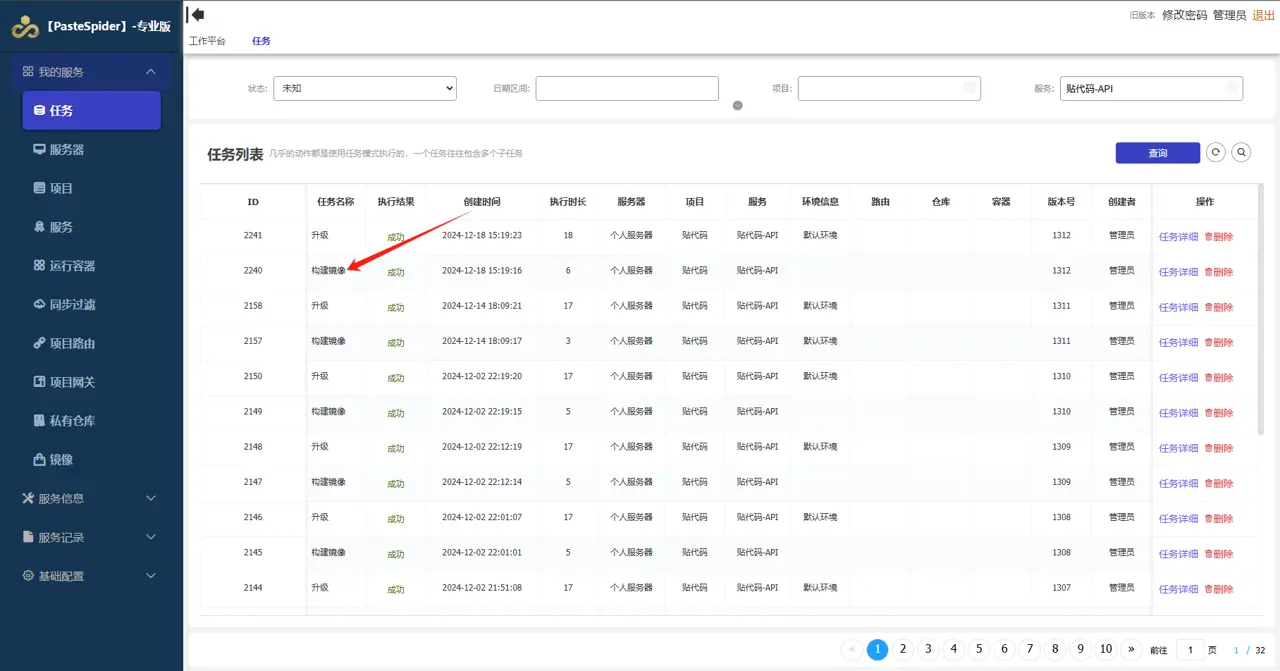
在接收到对应的post-commit的推送后,会先执行镜像的构建,然后会基于配置执行升级!
或者是等待通知,比如我的
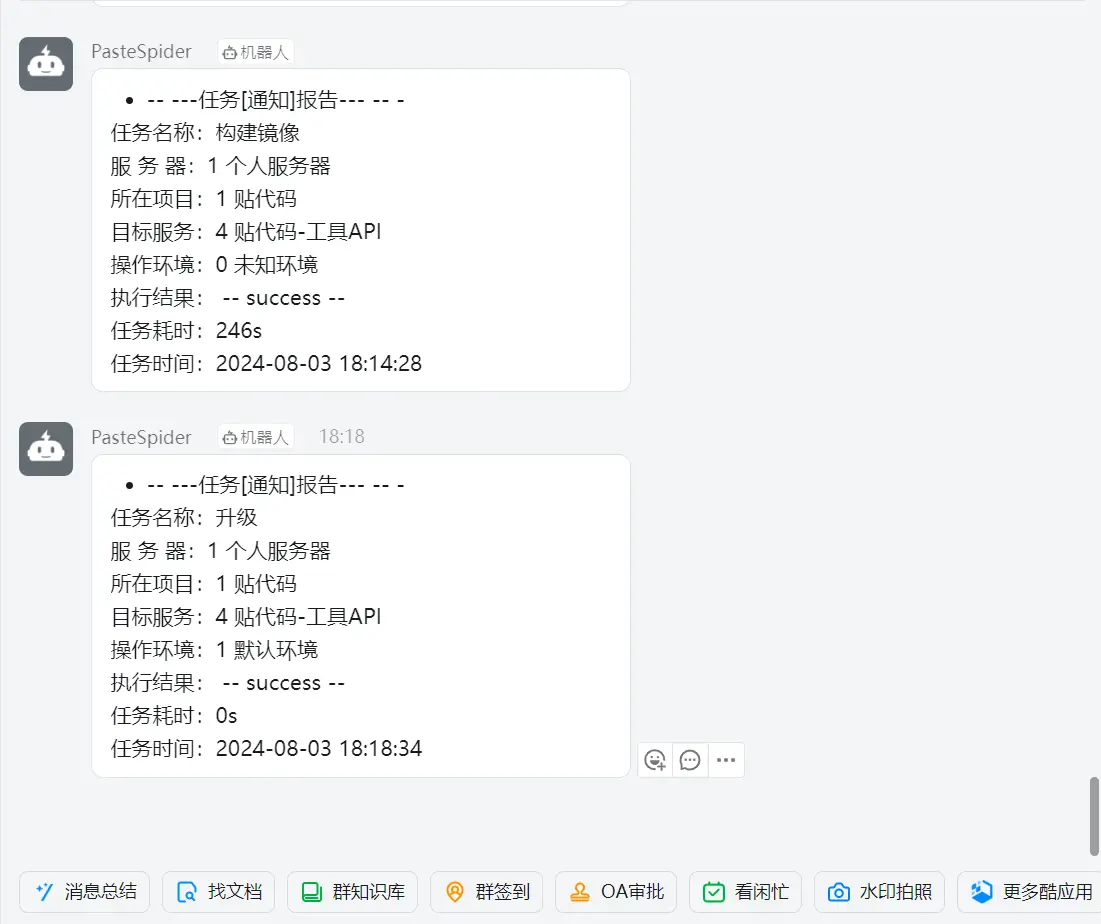
当然,如果执行失败了,则需要到任务的详细中查看,具体哪个命令失败了,比如我以前的
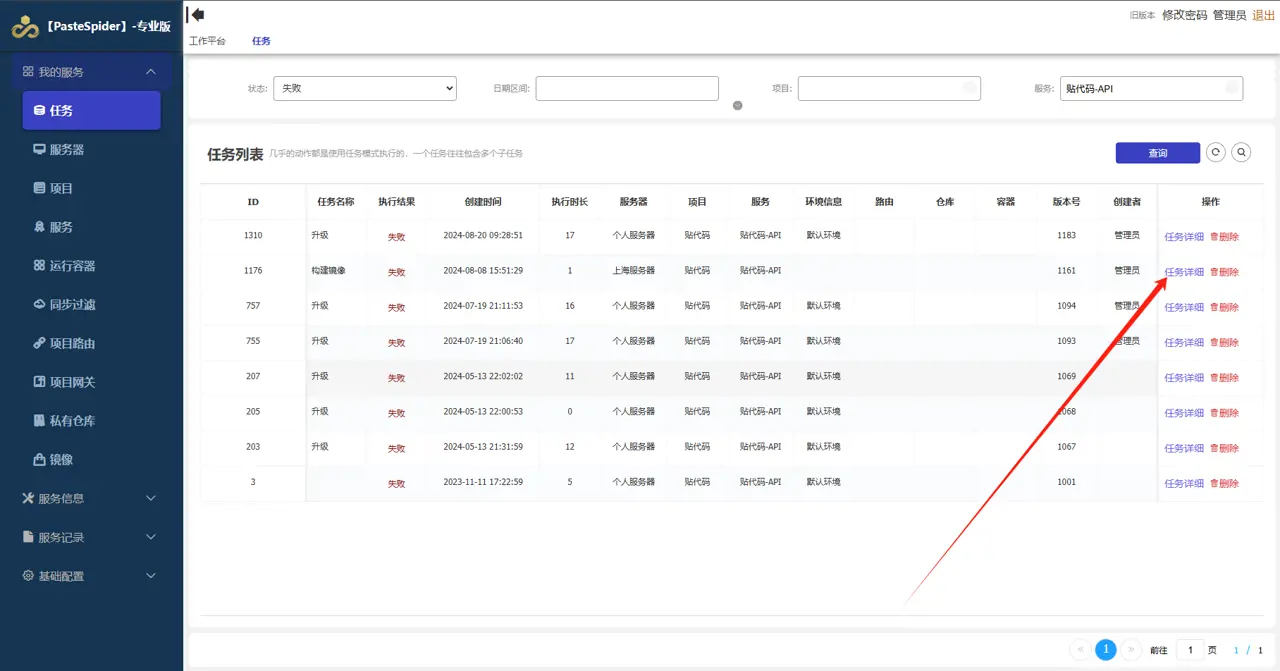
打开后,查看这个任务里面的子任务,哪条执行失败!
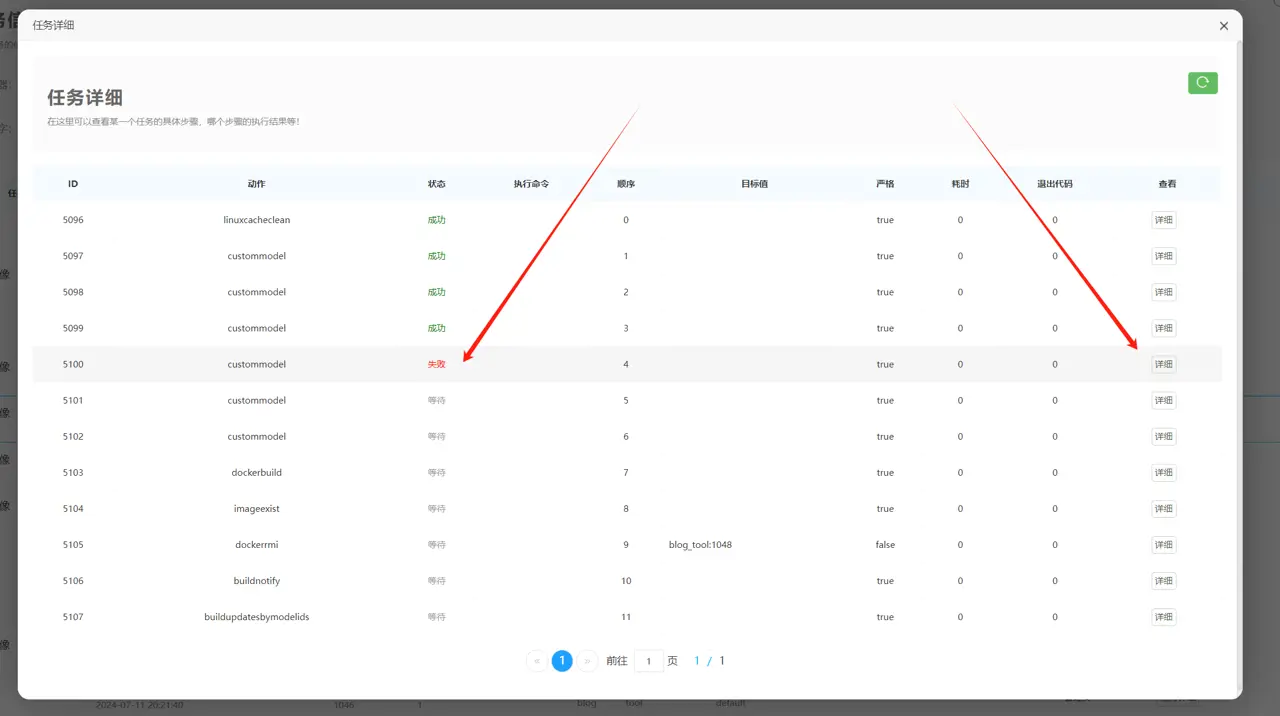
点击详细,会看到具体执行的命令,你可以把这个命令自己复制到服务器上去执行,看看为啥错误!
基于任务详细的反馈,如果有错误的修正后重新提交尝试!
升级后

多的部分,就是克隆命令后的编译发布花费的,使用ps -aux 可以查看到对应多出来的

查过资料,一段时间后这个会自己退出!
所以资源占用是非常划算的!
多测试几次,发现时间还是有差的!
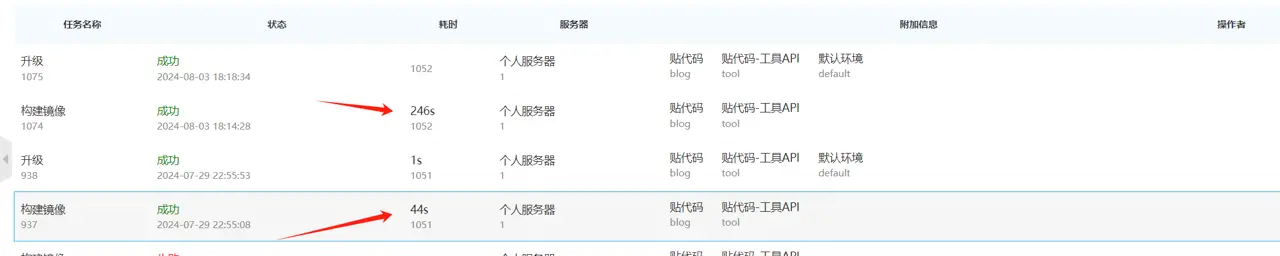
写在后面
其实克隆代码执行完成后,走的就是默认的服务的发布模式(就是开发者在开发机上发布项目到文件,然后把发布后的项目文件同步到服务器上,然后服务器基于发布的文件执行镜像的构建和对应服务的发布!)
也就是说克隆代码执行完成后,其他的步骤执行的逻辑就和发布模式一致了
比如会运行几个容器
端口配置
IP配置
nginx配置等
 尘埃
尘埃
已经升级了,主要是left join的查询的时候没有过滤,其实这个问题,多租户也是一样的!
- 74.****.47 正在查看 正在查看笔记页面 !
- 74.****.47 正在查看 正在查看笔记页面 !
- 74.****.47 正在查看 正在查看笔记页面 !
- 74.****.47 正在查看 正在查看笔记页面 !
- 74.****.47 正在查看 正在查看笔记页面 !
- 74.****.47 正在查看 正在查看笔记页面 !
- 74.****.47 正在查看 正在查看笔记页面 !
- 74.****.47 正在查看 正在查看笔记页面 !
- 185.****.10 正在查看 贴代码框架PasteForm之VS2022右键代码生成器插件介绍 !
- 113.****.17 正在查看 文章列表页 !
- 58.****.131 正在查看 文章列表页 !


